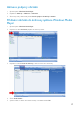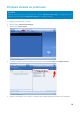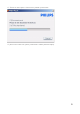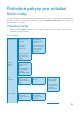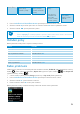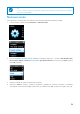User manual
17
Správa skladeb a seznamů stop a aplikaci Windows Media
Player
Odstraňování skladeb a seznamů stop z knihovny aplikace Windows Media Player
library
1. Klepnutím označte položku.
2. Klepněte pravým tlačítkem myši a výběrem příkazu Odstranit odstraňte položku.
Vymazat stopy z přehrávače
Připojte přehrávač k počítači. Zvolte písně, které byste chtěli z přehrávače vymazat v položkách na panelu
zařízení. Stiskněte klávesu Delete na klávesnici počítače.
Upravování informací o skladbách prostřednictvím aplikace Windows Media Player
1. Vyberte kartu Knihovna.
2. Označte skladbu, kterou chcete upravit, klepněte pravým tlačítkem myši a vyberte příkaz Upravit.
3. Upravte přímo obsah v textovém poli.
Vyhledávání skladebá prostřednictvím aplikace Windows Media Player
1. Vyberte kartu Knihovna.
2. Zadejte hledaný řetězec do pole hledání.
3. Klepnutím na tlačítko Hledat zahajte vyhledávání.
4. Bude zobrazen seznam skladeb, která obsahují hledaný řetězec.
5. Tyto skladby můžete přehrávat, přenášet, odstraňovat, přidávat do seznamu synchronizace atd.
Obrázky
TIP
Prostřednictvím aplikace Windows Media Player nelze odstraňovat seznamy stop, které
se nacházejí v přehrávači GoGear. Seznamy stop lze odstranit pouze prostřednictvím
samotného zařízení nebo prostřednictvím aplikace Průzkumník Windows.
✔
DŮLEŽITÉ!
V počítači musí být nainstalován modul plug-in zařízení Philips. Tento modul plug-in je nezbytný
pro aktivaci podpory obrázků v přehrávači. Je nainstalován automaticky z dodaného disku CD,
když klepnete na tlačítko Instalovat v dialogovém okně Instalovat software.
Chcete-li se přesvědčit, zda je tento modul plug-in nainstalován, přejděte na Ovládací panely >
Přidat nebo odebrat programy a zkontrolujte, zda je uveden Modul plug-in zařízení Philips.
P&A_CZE_IFU 1/17/06 9:07 AM Page 2